一、安装vc++运行时库
说明:因为下面的mysql安装包是.msi格式的,需要vc++运行时库的支持才能安装
二、下载MySQL安装包
三、安装MySQL
1、建议先在D盘根目录建立文件夹“DevelopTools”,再在“DevelopTools”文件夹下建立“MySQL”文件夹。
2、双击运行安装包mysql-5.7.29-winx64.msi
点击"next"进入下图,选择“同意”
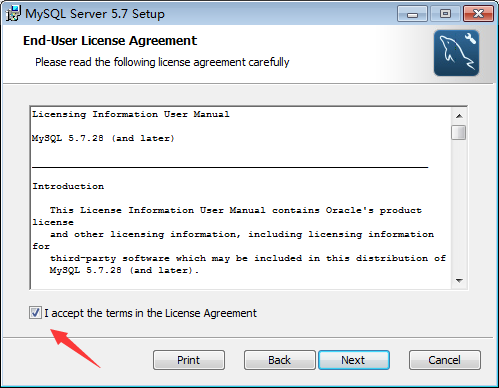
选择“自定义安装”
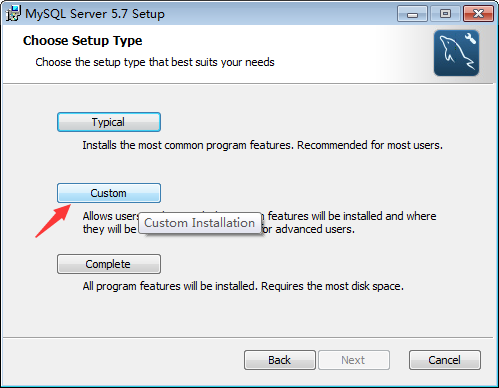

选择安装位置为自己刚建的"MySQL"文件夹。
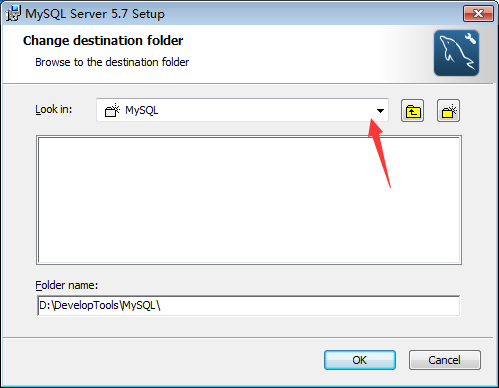
下一步安装直至完成。
四、配置MySQL
1、添加环境变量
我的电脑->属性->高级->环境变量,加入D:\software\MySQL\mysql-5.7\bin;(注意路径)
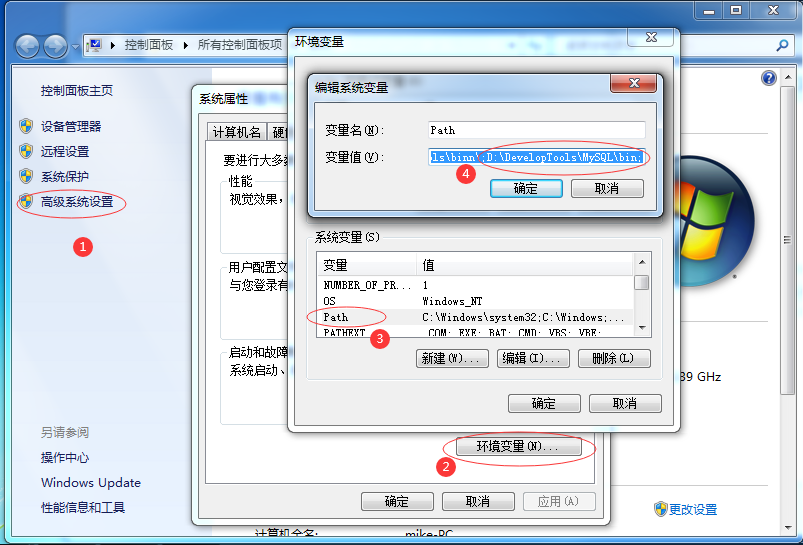
注意路径之间用英文的分号隔开。win10添加的路径前还需加%,如:%D:\software\MySQL\mysql-5.7\bin;
2、在MySQL安装目录(D:\DevelopTools\MySQL)下创建配置文件my.ini文件
[mysqld]
basedir=D:\DevelopTools\MySQL\
datadir=D:\DevelopTools\MySQL\data\
port=3306
提示:要想改扩展名的生效的话,windows需要以下设置,将下图中“隐藏已知类型文件的扩展名”前面的钩去掉。
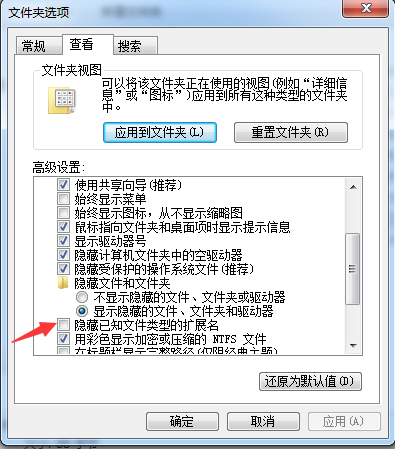
3、安装MySQL服务
(1)使用快捷键win+R打开windows命令窗口
(2)按下图顺序执行命令
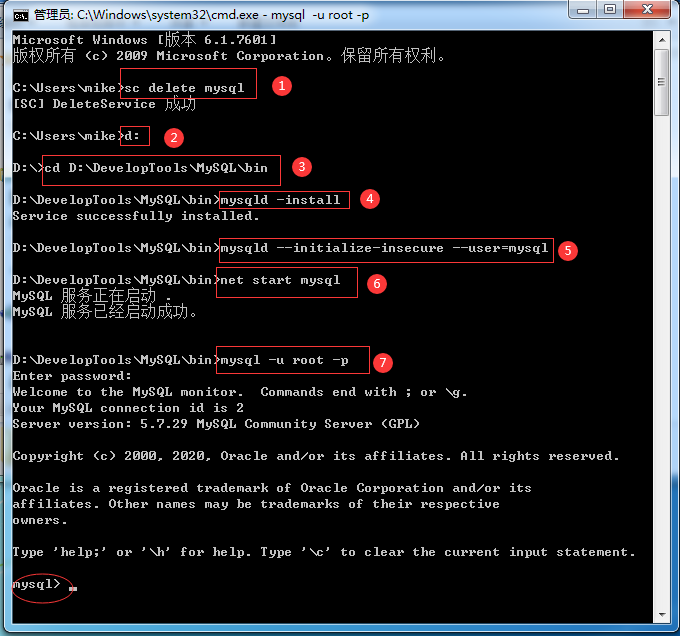
说明:
第1步:删除已安装的mysql服务
第2步:切换到D盘
第3步:进入MySQL的bin目录
第4步:安装MySQL服务
第5步:MySQL初始化
第6步:开启MySQL服务
第7步:使用MySQL命令行客户端登录MySQL服务器(本机),参数u指定用户,-p指定密码,系统提示键入密码,直接回车。
4、给root用户添加密码
mysql> update mysql.user set authentication_string=password('root') where user='root' and Host = 'localhost';
mysql>flush privileges; //刷新一下
mysql>show databases; //查看所有的数据库
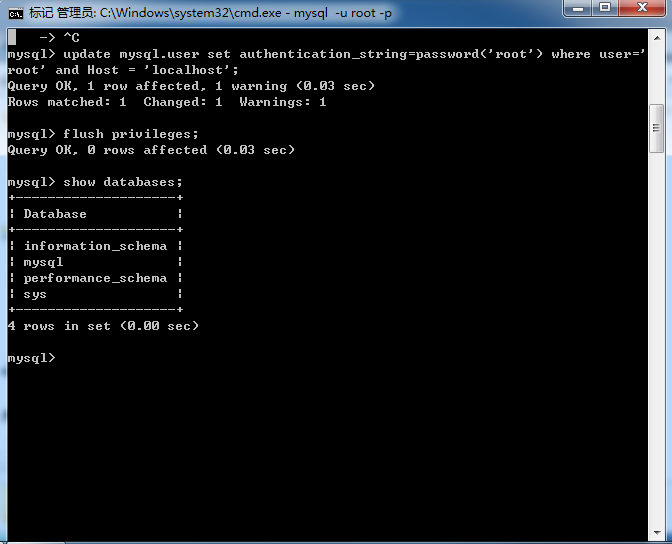
退出mysql,再以新密码登录一次。
mysql>exit;
mysql>mysql -u root -proot;
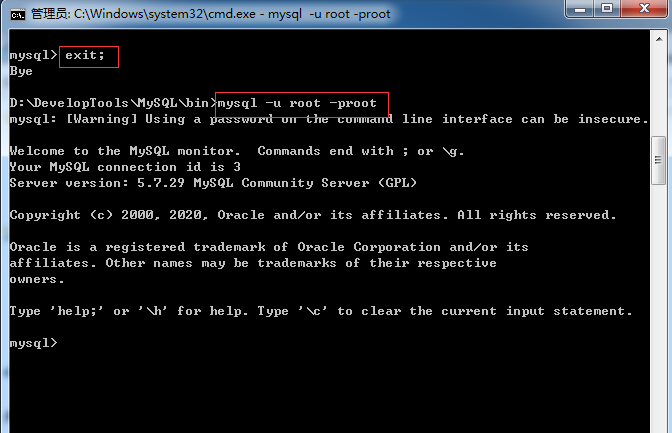
完成。




















 88
88











 被折叠的 条评论
为什么被折叠?
被折叠的 条评论
为什么被折叠?








